녹화 버튼을 누르면 모든 것이 매우 선명하게 보입니다. 저 구석에 얼굴이 보였던가요? 거기에 있을 이유가 전혀 없습니다. 프라이버시를 위해서든, 전문성을 위해서든, 아니면 마음의 평화를 위해서든, 영상 속 얼굴을 흐리게 처리하다 공유할 만한 콘텐츠와 위험한 콘텐츠의 차이를 만들 수 있습니다. 이 간단한 팁을 활용하면 영상에서 자신의 정체성을 보호하면서도 전문성을 유지할 수 있습니다. 이 글에서는 복잡한 소프트웨어에 의존하지 않고도 규칙을 준수하며 교실을 효과적으로 관리하고 창의력을 발휘할 수 있는 간단하고 실용적인 전략을 알아보겠습니다.
1부: 영상 속 얼굴이 흐릿해지는 이유
1. 개인정보 보호
요즘은 영상을 쉽게 만들 수 있지만, 사람들은 다른 사람들과 너무 많은 것을 공유하는 것도 쉽게 생각합니다. 공공장소나 행사장에서 다른 사람의 동의 없이 녹화하는 경우, 사생활 침해에 대한 우려가 커집니다. 바로 이 부분에서 영상 속 얼굴을 흐리게 처리하는 방법을 아는 것이 중요합니다. TV 녹화에 참여하지 않기로 선택한 사람들, 예를 들어 곳곳에서 볼 수 있는 어린아이들의 신원이 노출되는 것을 방지할 수 있습니다.
2. 법률 준수 문제
특정 분야에서는 사람들의 기록에 접근할 때 개인정보보호법을 엄격하게 적용해야 합니다. 보안 영상, 의료 기록, 면접 등이 그 예입니다. 소셜 미디어 사용 전에 개인 정보를 삭제하지 않으면 법적 문제가 발생할 수 있습니다. 다행히도, 이러한 기준을 충족하도록 설계된 소프트웨어를 사용하면 땀 한 방울 흘리지 않고도 영상 속 얼굴을 블러 처리할 수 있습니다.
3. 주요 주제에 집중하세요.
배경 인물들이 주요 사건에 대한 관심을 빼앗는 경우가 있습니다. 촬영의 초점이 제품, 진행자 또는 장면에 맞춰져 있다면, 지나가는 평범한 인물들이 시청자의 시선을 사로잡을 수 있습니다. 영상에서 얼굴을 흐리게 처리하는 방법을 배우면 깔끔하고 전문적인 영상을 유지하면서도 피사체에 스포트라이트를 집중시킬 수 있습니다.
4. 콘텐츠 수익화
유튜버와 틱톡 계정은 수익 창출에 있어 매우 제한적입니다. 실수로 타인의 이미지를 업로드하면 콘텐츠가 신고될 수 있습니다. 안전을 위해 많은 크리에이터는 업로드 전에 영상 속 얼굴을 블러 처리하는 방법을 익힙니다. 이를 통해 영상으로 수익을 창출하고 광고 수익 손실을 방지할 수 있습니다.
5. 기밀 데이터 보호
특정 개인이 공개적으로 드러나지 않는 것은 용인될 수 있습니다. 법 집행 기관, 언론인, 연구원들은 종종 기밀 비디오 파일을 활용합니다. 비슷한 상황에서 신원을 숨기는 것은 바람직할 뿐만 아니라 필수적입니다. 값비싼 장비 없이 비디오에서 얼굴을 흐리게 처리하는 방법이 궁금하신가요? 다행히도 훌륭하고 간편한 결과를 얻을 수 있는 도구를 찾을 수 있습니다.
2부: Windows 또는 Mac에서 비디오의 얼굴을 흐리게 처리하는 방법 [최상의 선택]
비디오에서 얼굴을 흐리게 처리하는 것은 복잡한 작업처럼 들릴 수 있지만 AVAide 비디오 컨버터초보자라도 놀라울 정도로 부드럽게 작동합니다. 이 소프트웨어는 기본적인 포맷 변환을 넘어, 간단하고 효과적인 가이드 기능을 통해 영상을 편집하고 보호할 수 있도록 지원합니다. 영상 속 얼굴을 블러 처리하는 방법을 찾고 있다면, AVAide를 사용하면 단 몇 번의 클릭만으로 가능합니다. 인터페이스는 깔끔하고, 블러 효과는 라이브 미리보기를 통해 간단한 단계로 적용할 수 있어 저장하기 전에 어떤 부분이 가려지는지 정확히 알 수 있습니다.
망설임이나 복잡한 메뉴를 헤맬 필요가 없습니다. YouTube 콘텐츠를 편집하거나 개인 클립을 다듬을 때, 이 소프트웨어는 속도와 제어력을 모두 제공하면서도 부담스럽지 않습니다. 품질 저하 없이 빠른 결과를 원하는 사람이라면 AVAide를 자세히 살펴볼 가치가 있습니다.
1 단계여기에 있는 다운로드 버튼을 클릭하여 최신 버전의 비디오 변환기 및 편집기를 컴퓨터에 다운로드하세요. 그런 다음, 설치 과정과 필요한 설정을 따라 하시면 정식으로 실행하실 수 있습니다.
2 단계이동 더 많은 도구, 선택 비디오 워터마크을 클릭하고 + 화면에 나타나는 버튼을 클릭하면 흐리게 처리하려는 비디오를 가져올 수 있습니다.

3단계이제 비디오가 로드되었으므로 다음을 클릭하세요. 워터마크 제거 영역 추가 비디오 표면에 흐릿한 효과를 적용하세요. 조정 가능한 점을 드래그하여 필요에 따라 크기를 조절할 수 있습니다.

4단계마지막으로 내 보내다 버튼을 클릭하면 최종 결과물을 PC에서 볼 수 있습니다.
3부: iPhone을 사용하여 비디오 속 얼굴에 흐림 효과를 적용하는 방법
덕분에 아이무비Apple은 사용자가 iPhone이나 iPad에서 비디오를 빠르게 편집하고 향상시킬 수 있는 iOS용 무료 애플리케이션을 제공합니다. 이 인터페이스는 드래그 앤 드롭 기능을 사용할 때 가장 잘 작동하여 아마추어를 포함한 모든 사용자에게 접근성과 편의성을 제공합니다. 전용 블러 기능은 없지만, iPhone에서 비디오의 얼굴을 블러 처리하는 방법을 찾고 있다면 유용한 해결책이 있습니다. 사진을 추가하여 블러 처리하는 방법을 안내해 드리겠습니다.
1 단계iMovie를 열고 탭하세요 영화 만들기비디오 클립을 가져온 다음, 흐리게 처리하려는 얼굴을 가리는 데 사용할 사진을 추가합니다.
2 단계탭 ...을 더한 타임라인에 로그인하고 사진을 선택한 다음 탭하세요. 세 개의 점 그리고 선택 화면 속 화면.
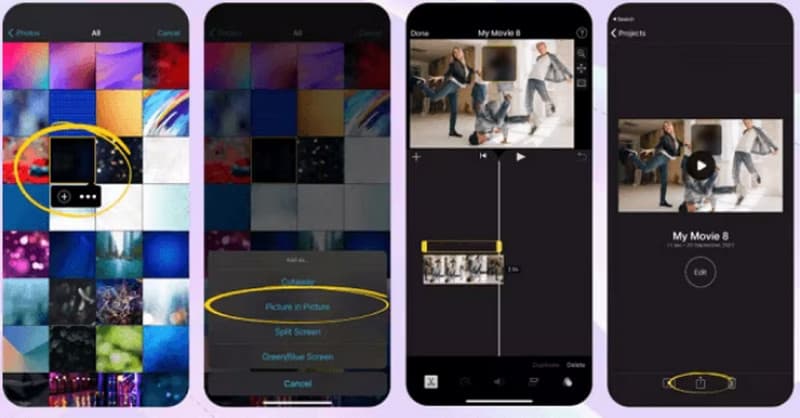
3단계이미지를 드래그하여 크기를 조절하여 얼굴을 가립니다. 클립을 재생하여 결과를 확인하세요. 만족스러우면 탭하세요. 완료 iMovie 프로젝트에 저장하세요.
4부: 안드로이드에서 비디오 속 얼굴을 흐리게 처리하는 방법
안드로이드에서 영상 속 누군가의 얼굴을 흐리게 처리하는 방법을 묻는 경우, 풋마스크 간단하면서도 효과적인 솔루션으로 손꼽힙니다. 카메라가 어디에서 사용하든 얼굴을 자동으로 감지하고 추적할 수 있으므로 인터넷에서 개인 정보가 안전하게 보호됩니다. PutMask를 사용하면 Google Play 스토어에서 제공하는 사진에서 얼굴을 쉽게 흐리게 처리하거나 흐리게 처리할 수 있습니다. 자동 얼굴 감지 및 추적 기능을 사용할 수 있어 짧은 영상에 유용합니다.
1 단계PutMask를 설치하고 실행합니다. 미디어 접근 권한을 부여한 후 '비디오 픽셀화'를 선택하고 편집할 클립을 선택합니다. 재생 커서를 얼굴이 나타나는 위치로 이동한 후 탭합니다. 얼굴 감지 앱에서 자동으로 얼굴을 찾도록 하세요. 나중에 얼굴이 더 나타나면 커서를 움직여 '얼굴 감지'를 다시 탭하세요.
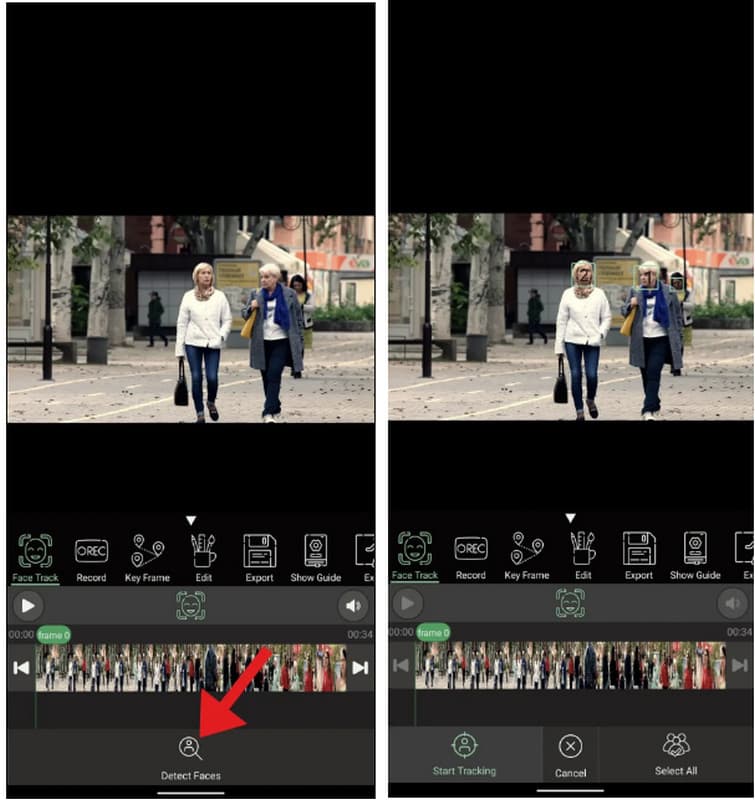
2 단계흐리게 처리할 얼굴을 선택하세요. 픽셀화 또는 부드러운 흐림 효과 중에서 선택하고, 영역 크기/강도를 조정한 후 탭하세요. 계속하다.
3단계클립을 미리 보고 움직임에 따라 블러 효과가 적용되는지 확인하세요. 필요한 경우 감지 위치를 조정하고 얼굴 스캔을 다시 실행하세요. 비디오를 내보내 저장하거나 공유하면 블러 효과가 적용된 편집본이 적용됩니다.
얼굴 블러 처리 기술은 이제 전문가만 사용할 수 있는 것이 아닙니다. 적절한 소프트웨어만 있다면 누구나 사용할 수 있습니다. 각 소프트웨어는 영상에서 사람의 신원이나 원치 않는 부분을 가리거나 삭제할 수 있는 고유한 방법을 제공합니다. 숙련도에 관계없이 누구나 이 앱의 빠른 설정 오버레이 또는 자동 얼굴 추적 기능을 활용할 수 있습니다. 따라서 영상 속 얼굴을 흐리게 처리하는 앱이제 어디서부터 시작해야 할지, 그리고 추측 없이 어떻게 시작해야 할지 정확히 알게 되었습니다.
무손실 품질의 변환을 위해 350개 이상의 형식을 지원하는 완벽한 비디오 도구 상자입니다.



 안전한 다운로드
안전한 다운로드


